조각모음 DEFRAG 명령어
- 컴퓨터-IT-인터넷-모바일
- 2024. 3. 1. 09:20
DEFRAG 조각모음 명령어 사용방법
개요:
DEFRAG 명령어는 하드 디스크 드라이브의 조각 모음을 수행하여 성능을 향상합니다. 조각 모음은 파일이 여러 조각으로 분리되어 디스크 전체에 흩어져 있는 경우 발생합니다. 이로 인해 데이터에 액세스 하는데 더 많은 시간이 소요되어 성능이 저하될 수 있습니다.
소프트웨어로 조각모음 하는것보다 더 세밀한 결과를 알려주며 구동 속도도 더 빠르며 백그라운드에서 동작시키고 작업하는데 리소스를 별로 잡아먹지 않는 것 같습니다.
사용은 관리자권한을 명령프롬프트 를 열고 아래 이미지처럼 명령어를 타이핑하고 엔터 치면 됩니다.
사용 방법:
defrag [volume] [options]
매개 변수:
volume: 조각 모음을 수행할 드라이브를 지정합니다. 지정하지 않으면 시스템 드라이브가 조각 모음됩니다.
options: 다양한 옵션을 사용하여 조각 모음 작업을 조정할 수 있습니다.
주요 옵션:
/? 또는 -h: 도움말을 표시합니다.
/a: 분석만 수행하고 조각 모음은 수행하지 않습니다.
/c: 모든 볼륨에서 조각 모음을 수행합니다.
/d: 기존 조각 모음을 수행합니다. (기본값)
/e: 지정된 볼륨을 제외한 모든 볼륨에서 조각 모음을 수행합니다.
/f: 빠른 조각 모음을 수행합니다.
/l: 조각 모음 로그를 생성합니다.
/m: 백그라운드에서 조각 모음을 수행합니다.
/o: 최적화를 수행합니다.
/u: 조각 모음 진행 상황을 표시합니다.
/v: 조각 모음 보고서를 표시합니다.
참고:
DEFRAG 명령어는 관리자 권한으로 실행해야 합니다.
SSD 드라이브는 조각 모음이 필요하지 않습니다.
조각 모음은 시간이 오래 걸릴 수 있습니다.
추가 정보:
Microsoft Docs - defrag:
Disk Defragmenter - Wikipedia:
defrag 사용예시
C 드라이브의 조각 모음을 수행합니다.
defrag c:
모든 볼륨의 분석을 수행합니다.
defrag /a /c
D 드라이브를 제외한 모든 볼륨에서 조각 모음을 수행합니다.
defrag /e d:
백그라운드에서 C 드라이브의 조각 모음을 수행합니다.
defrag c: /m
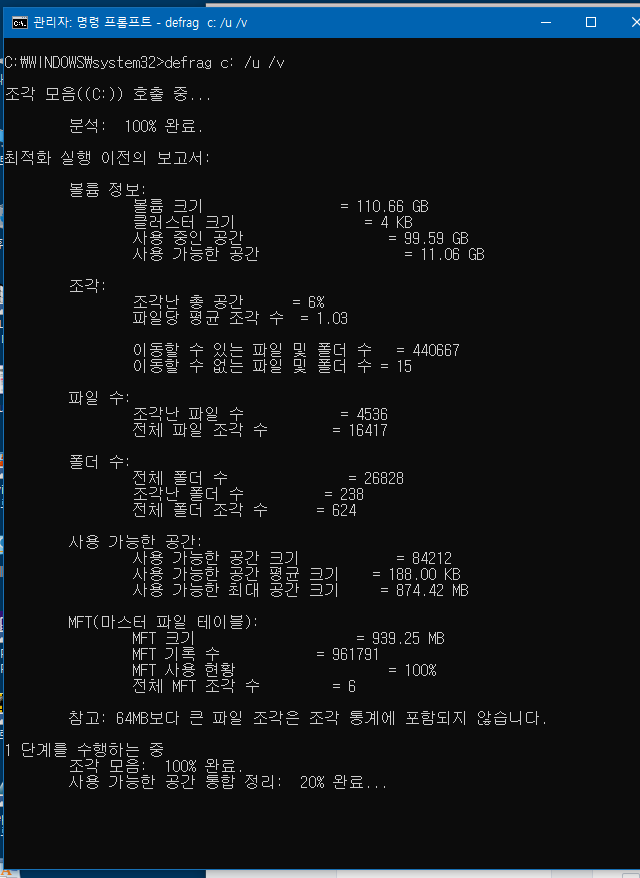
MS가 제공하는 시스템파일 검사및 복구도구
의외로 효과있는 시스템파일 검사및 복구도구 유용한 도스명령어 sfc /scannow MS는 운영체제의 손상및 복구를 위해서 제공하는 여러 툴이 있지만 일반인이 간단히 사용해서 시스템결점을 확인 복
omnislog.com
컴퓨터 사용기록 열람하기 이벤트뷰어 Eventvwr
편리한 윈도 명령어 이벤트 뷰어 Eventvwr로 컴퓨터의 모든 사용 내역 조회하기 모든 컴퓨터는 전원을 켜는 순간부터 전원이 꺼지는 순간까지 사용기록을 남깁니다. 컴퓨터에서 일어나는 대부분
omnislog.com
명령 프롬프트 CMD
CMD(명령 프롬프트) 창에서 사용하는 명령어 윈도우 명령프롬프들은 상당히 유용하며 컴퓨터 중급사용자들은 적절히 이용하고 있는 편리한 명령어 들이다. 오래전 퍼스널 컴퓨터 286,386,486 등 컴
omnislog.com
쿠키와 웹페이지(cookie)
웹페이지의 쿠키(cookie)에 대한 이해 쿠키는 브라우저의 종류에 상관없이 방문할때 각종데이터가 로컬컴퓨터에 저장됩니다. 쿠키와 사이트및 웹페이지의 데이터 관리에 대해 편의상 Chrome에서의
omnislog.com
이 글을 공유하기









